Cryptowatch データのPythonで取得する方法
ChatGPT:CryptowatchのAPIを使用して時系列データをダウンロードするPythonスクリプトを作成するには、以下の手順を参考にしてください。
-
APIキーの取得:
- Cryptowatchのウェブサイトにアクセスし、アカウントを作成またはログインしてください。
- APIキーを生成し、APIキーとシークレットを安全な場所に保存してください。
-
必要なライブラリのインストール:
- PythonでHTTPリクエストを行うために、
requestsライブラリをインストールすることが推奨されます。
bashpip install requests - PythonでHTTPリクエストを行うために、
-
Pythonスクリプトの作成:
- 次のPythonスクリプトを作成し、APIキーとシークレットを指定してください。
pythonimport requests import json # APIキーとシークレットを指定 api_key = 'your_api_key_here' api_secret = 'your_api_secret_here' def get_time_series_data(pair, timeframe): url = f'https://api.cryptowat.ch/markets/{pair}/ohlc' params = { 'apikey': api_key, 'periods': timeframe } response = requests.get(url, params=params) if response.status_code == 200: return response.json() else: print(f'Failed to retrieve data: {response.content}') return None # 例: BTC/USDの時系列データを取得 data = get_time_series_data('kraken/btcusd', '3600') if data: print(json.dumps(data, indent=2)) -
スクリプトの実行:
- 上記のスクリプトを保存し、コマンドラインから実行してください。スクリプトは指定された通貨ペアと時間枠の時系列データを取得し、コンソールに出力します。
このスクリプトは基本的な例であり、エラーハンドリングやデータの保存、さらには他のAPIエンドポイントとのやりとりを含む拡張が可能です。また、CryptowatchのAPIドキュメントを参照することで、利用可能なエンドポイントやパラメータ、レートリミットに関する詳細情報を確認することができます。
ChatGPT:PythonのPandasライブラリを使用してデータを整理し、CSVファイルに出力するには、以下の手順を実行してください。
-
Pandasライブラリのインストール:
- まだインストールされていない場合は、Pandasライブラリをインストールしてください。
bashpip install pandas -
Pythonスクリプトの更新:
- 以下のPythonスクリプトは、Cryptowatch APIから時系列データを取得し、Pandas DataFrameにデータをロードし、列ラベルを指定して、そのデータをCSVファイルに出力します。
pythonimport requests import pandas as pd # APIキーを指定 (APIキーが必要な場合) api_key = 'your_api_key_here' def get_time_series_data(pair, timeframe): url = f'https://api.cryptowat.ch/markets/{pair}/ohlc' params = { 'apikey': api_key, 'periods': timeframe } response = requests.get(url, params=params) if response.status_code == 200: return response.json() else: print(f'Failed to retrieve data: {response.content}') return None def save_to_csv(data, filename): # OHLCデータを取得 ohlc_data = data['result']['3600'] # Pandas DataFrameにデータをロード df = pd.DataFrame(ohlc_data, columns=["time", "open", "high", "low", "close", "volume"]) # CSVファイルにデータを出力 df.to_csv(filename, index=False) print(f'Data saved to {filename}') # 例: BTC/USDの時系列データを取得し、CSVファイルに出力 data = get_time_series_data('kraken/btcusd', '3600') if data: save_to_csv(data, 'btc_usd_data.csv')
このスクリプトは、時系列データを取得し、そのデータをPandas DataFrameにロードし、指定された列ラベルを使用して、データをCSVファイルに出力します。save_to_csv関数は、データとファイル名を受け取り、データを指定されたCSVファイルに保存します。そして、get_time_series_data関数は、通貨ペアと時間枠を指定して時系列データを取得します。
ChatGPT:'periods': timeframe は、Cryptowatch APIへのリクエストにおいて、どの時間間隔での時系列データを取得するかを指定するパラメータです。timeframeは、時系列データの各エントリーがどれだけの時間をカバーするかを秒単位で示します。これは通常、OHLCデータ(Open, High, Low, Close)を取得する際に使用されるパラメータで、OHLCデータは特定の時間枠における価格動きを示します。
具体的な例を挙げると、'periods': '3600'は、各エントリーが1時間(3600秒)のデータを表すことを意味します。同様に、'periods': '86400'は、各エントリーが1日(86400秒、つまり24時間)のデータを表すことを意味します。
Cryptowatch APIでは、複数の時間枠を指定して、それぞれの時間枠に対する時系列データを一度に取得することも可能です。たとえば、'periods': '3600,86400'と指定すると、1時間と1日の時間枠に対する時系列データを同時に取得することができます。この時、APIのレスポンスは、それぞれの時間枠に対する時系列データを含む複数のエントリーを持つことになります。
ChatGPT:5分ごとの時系列データを取得するには、timeframe パラメータを '300'(5分は300秒)に設定する必要があります。以下は、その変更を加えたPythonスクリプトの例です。
pythonimport requests
import pandas as pd
# APIキーを指定 (APIキーが必要な場合)
api_key = 'your_api_key_here'
def get_time_series_data(pair, timeframe):
url = f'https://api.cryptowat.ch/markets/{pair}/ohlc'
params = {
'apikey': api_key,
'periods': timeframe
}
response = requests.get(url, params=params)
if response.status_code == 200:
return response.json()
else:
print(f'Failed to retrieve data: {response.content}')
return None
def save_to_csv(data, filename):
# OHLCデータを取得
ohlc_data = data['result']['300'] # この行を更新
# Pandas DataFrameにデータをロード
df = pd.DataFrame(ohlc_data, columns=["time", "open", "high", "low", "close", "volume"])
# CSVファイルにデータを出力
df.to_csv(filename, index=False)
print(f'Data saved to {filename}')
# 例: BTC/USDの時系列データを取得し、CSVファイルに出力
data = get_time_series_data('kraken/btcusd', '300') # この行を更新
if data:
save_to_csv(data, 'btc_usd_data.csv')
このスクリプトでは、get_time_series_data 関数と save_to_csv 関数の適切な行を更新して、5分ごとの時系列データを取得し、そのデータをCSVファイルに保存します。更新が必要なのは、get_time_series_data 関数の timeframe パラメータと save_to_csv 関数内のデータ取得行です。それぞれ '300' に設定することで、5分ごとの時系列データを取得し、そのデータをCSVファイルに保存します。
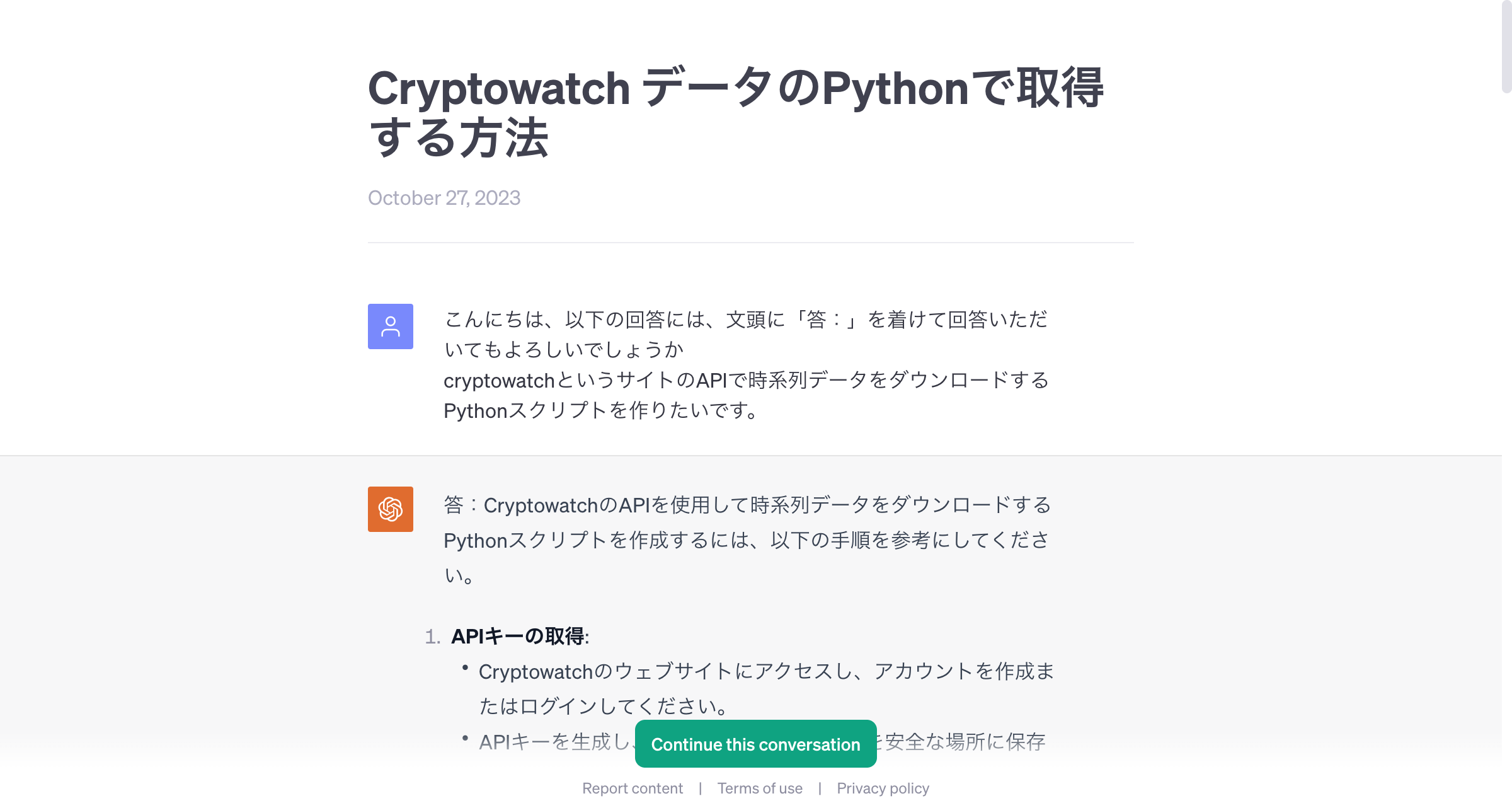
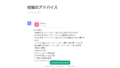
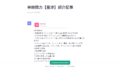
コメント